Eseguire la migrazione di uno schema Oracle a SQL Server 2017 in Linux con SQL Server Migration Assistant
Questa esercitazione utilizza SQL Server Migration Assistant (SSMA) per Oracle in Windows per convertire lo schema HR di esempio Oracle in SQL Server 2017 in Linux.
- Scaricare e installare SSMA in Windows
- Creare un progetto SSMA per gestire la migrazione
- Connettersi a Oracle
- Eseguire un report di migrazione
- Convertire lo schema HR di esempio
- Migrazione dei dati
Prerequisiti
- Istanza di Oracle 12c (12.2.0.1.0) con lo schema HR installato
- Istanza di lavoro di SQL Server in Linux
Nota
Gli stessi passaggi possono essere utilizzati per indirizzarsi s SQL Server in Windows, ma è necessario selezionare Windows Esegui migrazione a nell'impostazione del progetto.
Scaricare e installare SSMA per Oracle
Sono disponibili diverse edizioni di SQL Server Migration Assistant, a seconda del database di origine. Scaricare la versione corrente di SQL Server Migration Assistant per Oracle e installarla utilizzando le istruzioni disponibili nella pagina di download.
Nota
Al momento, SSMA per il pacchetto di estensione di Oracle non è supportato in Linux, ma ciò non è un requisito necessario per questa esercitazione.
Creare e impostare il progetto
Usare la presente procedura per creare un nuovo progetto SSMA:
Aprire SSMA per Oracle e scegliere Nuovo progetto dal menu File.
Assegnare un nome al progetto.
Scegliere "SQL Server 2017 (Linux) - Anteprima" nel campo Esegui migrazione a.
SSMA per Oracle non usa gli schemi campione di Oracle per impostazione predefinita. Per ablitare lo schema HR, eseguire le operazioni seguenti:
In SSMA selezionare il menu Strumenti.
Selezionare Impostazioni predefinite progetto, quindi scegliere Caricamento di oggetti di sistema.
Assicurarsi che l'opzione HR sia selezionata e scegliere OK.
Connettersi a Oracle
Connettere quindi SSMA a Oracle.
Sulla barra degli strumenti fare clic su Connetti a Oracle.
Immettere il nome del server, la porta, il SID Oracle, il nome utente e la password.

Quindi fare clic su Connetti. In pochi istanti, SSMA per Oracle si connette al database e legge i relativi metadati.
Creazione di un report
Seguire questa procedura per generare un report di migrazione.
In Esplora metadati di Oracle espandere il nodo server.
Espandere Schemi, fare clic con il pulsante destro del mouse su HR e selezionare Crea report.

Viene visualizzata una nuova finestra del browser con un report che elenca tutti gli avvisi e gli errori associati alla conversione.
Nota
Non è necessario eseguire alcuna operazione con tale elenco ai fini di questa esercitazione. Se si eseguono questi passaggi per il proprio database Oracle, è necessario esaminare il report per risolvere eventuali importanti problemi di conversione per il database.

Connessione a SQL Server
Il passo successivo consiste nello scegliere Connessione a SQL Server e immettere le informazioni di connessione appropriate. Se si usa un nome di database che ancora non esiste, SSMA per Oracle lo crea automaticamente.
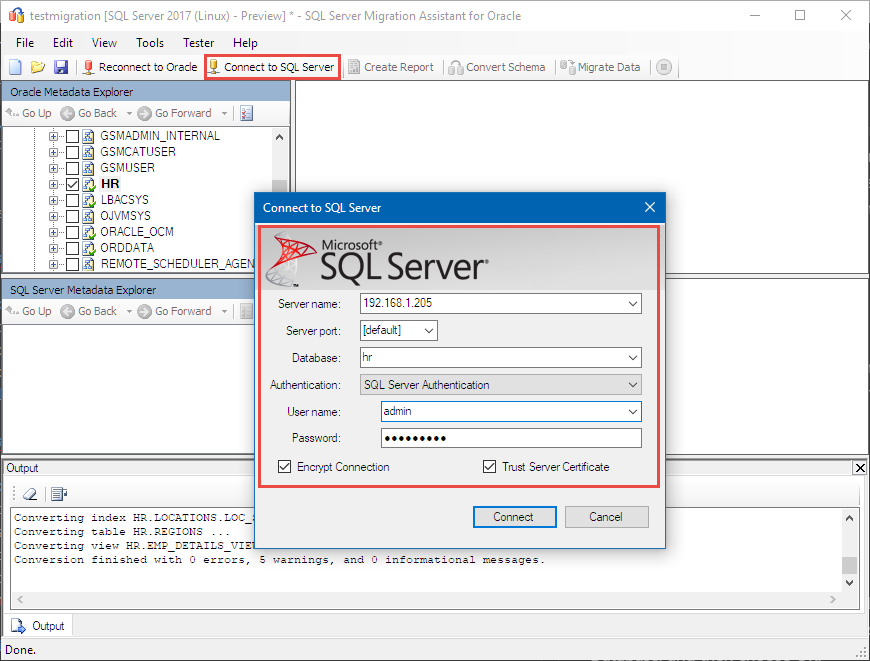
Conversione dello schema
Fare clic con il pulsante destro del mouse su HR in Esplora metadati di Oracle e scegliere Converti schema.
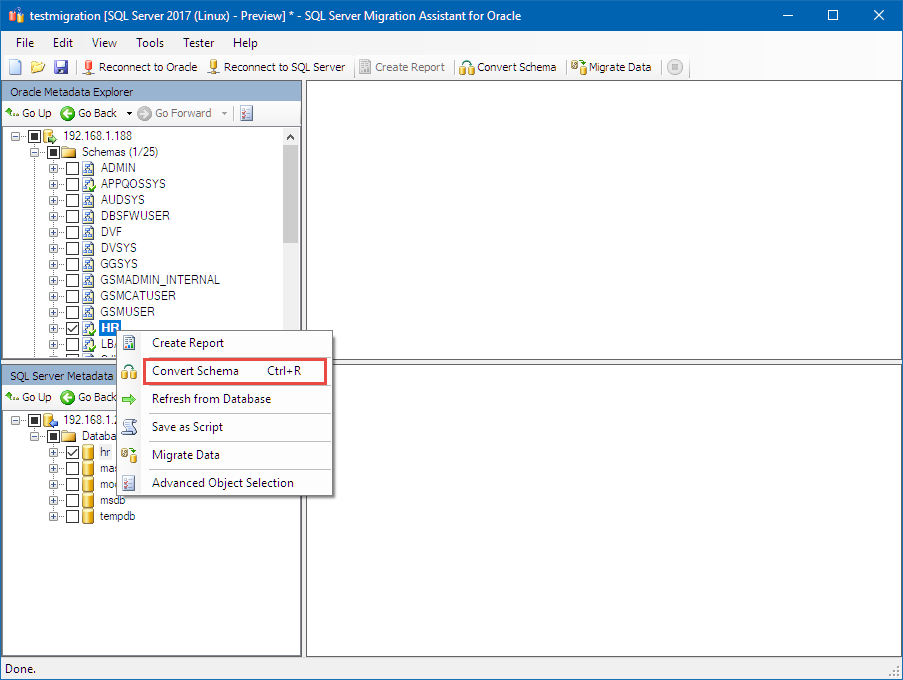
Sincronizzare database
Sincronizzare quindi il database.
Al termine della conversione, usare Esplora metadati di SQL Server per passare al database creato nel passaggio precedente.
Fare clic con il pulsante destro del mouse sul database, selezionare Sincronizza con database, quindi fare clic su OK.
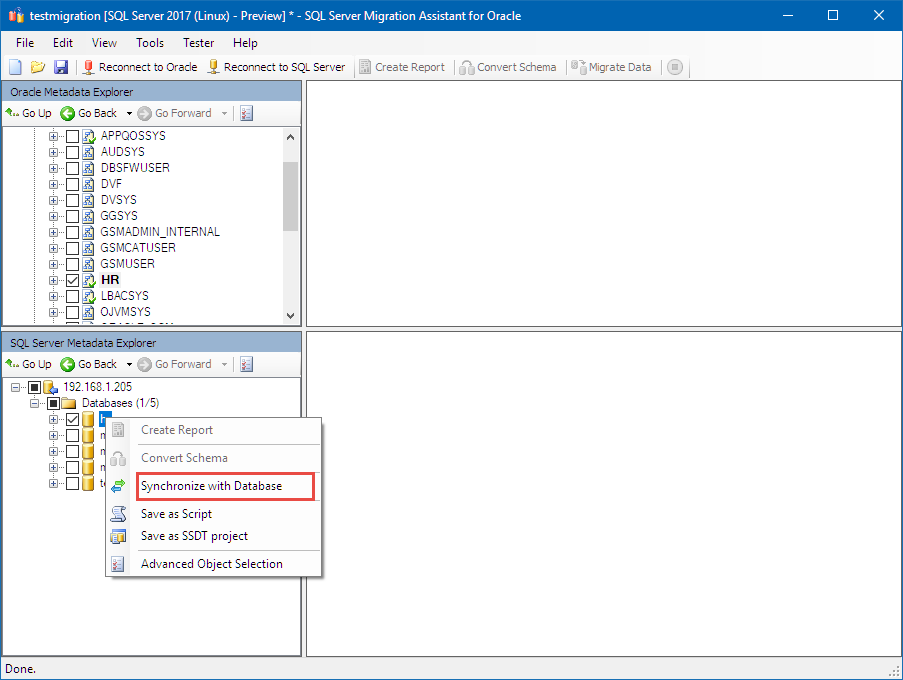
Eseguire la migrazione dei dati
Il passaggio finale consiste nella migrazione dei dati.
In Esplora metadati di Oracle fare clic con il pulsante destro del mouse su HR e selezionare Esegui migrazione dati.
Il passaggio di migrazione dei dati richiede di immettere nuovamente le proprie credenziali di Oracle e SQL Server.
Al termine, esaminare il report di migrazione dei dati, che dovrebbe essere simile allo screenshot seguente:

Passaggi successivi
Per uno schema Oracle più complesso, il processo di conversione richiederebbe più tempo, test e possibili modifiche alle applicazioni client. Lo scopo di questa esercitazione è illustrare come usare SSMA per Oracle come parte del processo di migrazione complessivo.
Questa esercitazione ha descritto come:
- Eseguire l’installazione di SSMA in Windows
- Creare un nuovo progetto SSMA
- Valutare ed eseguire una migrazione da Oracle
Successivamente, esplorare altre modalità di utilizzo di SSMA: